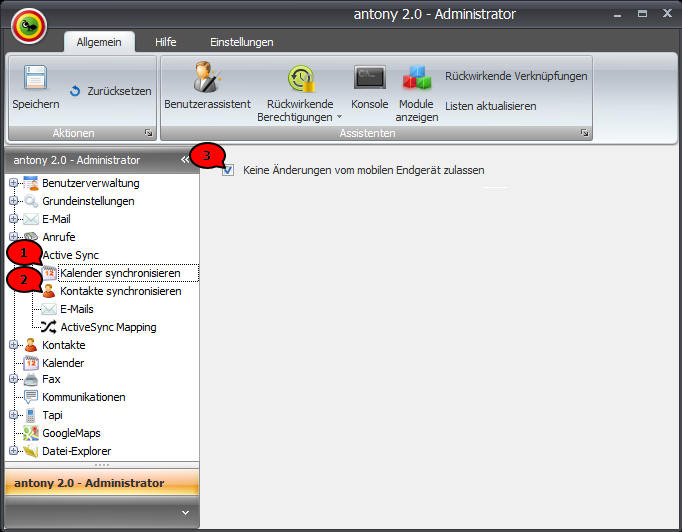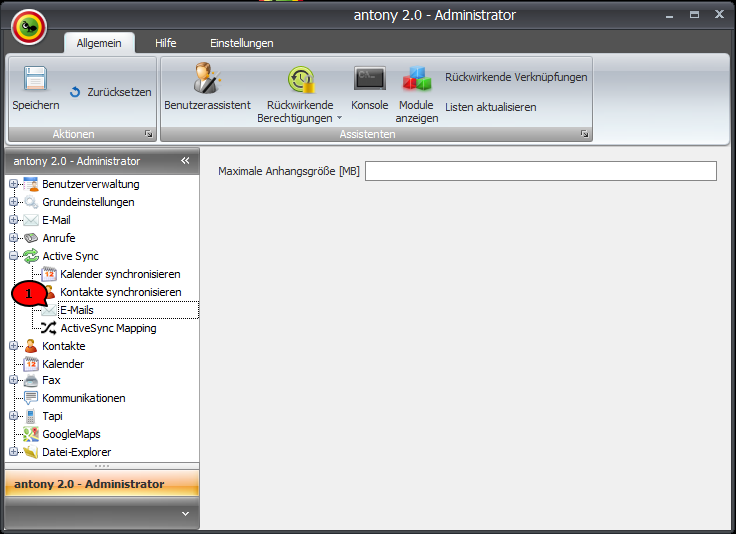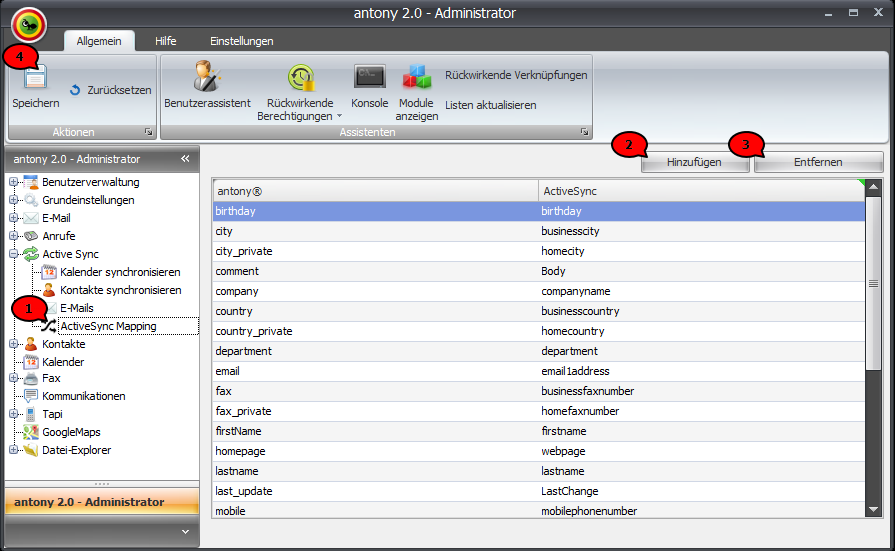ActiveSync-Einstellungen
Kalender / Kontakte synchronisieren
Setzen Sie in den Unterpunkten Kalender synchronisieren (Abb. 1; 1) und Kontakte synchronisieren (Abb. 1; 2) einen Haken vor Keine Änderungen vom mobilen Endgerät zulassen (Abb. 1; 3), um Änderungen, die am mobilen Endgerät vorgenommen wurden, nicht zu speichern.
Abb. 1: Änderungen am Endgerät
E-Mails
Legen Sie unter E-Mails (Abb. 2; 1) fest, wie groß ein E-Mail-Anhang maximal sein darf, um am mobilen Endgerät angezeigt zu werden.
Abb. 2: E-Mail-Anhänge
Soll keine Größe festgelegt werden, lassen Sie das Feld leer.
Hinweis
Überschreitet der E-Mail-Anhang die hier angegebene Maximalgröße, wird der E-Mail automatisch ein Hinweis angehängt.
ActiveSync Mapping
Im Unterpunkt AvtiveSync Mapping (Abb. 3; 1) können Sie die Zuordnung der antony-Felder zu den ActiveSync-Feldern vornehmen.
Abb. 3: ActiveSync Mapping
Von ActiveSync vorgegebene Felder können Sie unter
http://download.microsoft.com/download/5/D/D/5DD33FDF-91F5-496D-9884-0A0B0EE698BB/[MS-ASCNTC].pdf, Seite 10 ff. einsehen.
antony stellt folgende Felder zur Verfügung:
company
title_id
firstname
lastname
street
zipcode
city
state
phone
phone2
fax
email
mobile
homepage
comment
street_private
zipcode_private
city_private
state_private
country_id_private
phone_private
phone2_private
fax_private
department
picture
birthday
Standardgemäß sind die in Abb. 3 aufgelisteten Felder konfiguriert. Um weitere Zuordnungen vorzunehmen, betätigen Sie Hinzufügen (Abb. 3; 2). Die Liste wird um eine weitere Zeile ergänzt. Klicken Sie diese an und tragen Sie die entsprechenden Felder von antony und ActiveSync ein.
Über Entfernen (Abb. 3; 3) löschen Sie Zuordnungen aus der Liste.
Sichern Sie die vorgenommenen Einstellungen über Speichern (Abb. 3; 4).